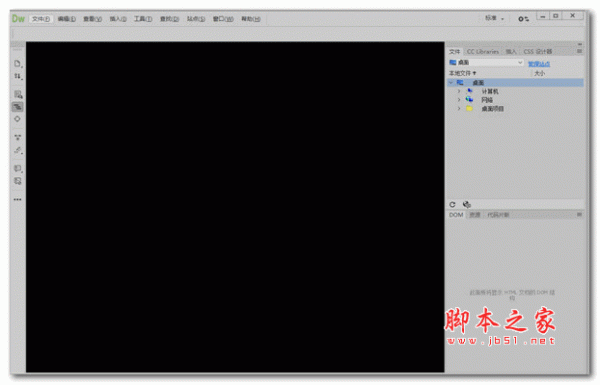熟练地管理网站文件,能让我们的网站井然有序,修改升级等会十分方便。
Adobe Dreamweaver CS5 简体中文绿色版
- 类型:网页设计
- 大小:86MB
- 语言:简体中文
- 时间:2012-06-06
查看详情
1、打开Dreamweaver,找到软件中我们的站点,如图:
2、点击站点旁边的下拉箭头,并选择“管理站点”,如图:
3、在弹出来的窗口中,选中需要管理的站点,双击,如图:
4、选择“高级设置”中的“本地信息”,如图:
5、点击“浏览文件夹”图标,如图:
6、选择images文件夹即可,如图:
7、最后点击“完成”即可,如图:
注意事项:
文件夹是事先在站点的根目录里创建好的
相关推荐:
dreamweaver怎么做一个简单的网页?
Dreamweaver怎么给网页添加样式表的关联?
Dreamweaver8怎么制作个人风格的界面和栏?